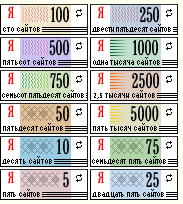-Рубрики
- (0)
- (0)
- (0)
- (0)
- Домашний погребок (73)
- А вдруг понадобиться?! (326)
- Ангелы (10)
- Аппликация, лоскутное шитье (8)
- архитектура (0)
- Банты (38)
- Батик (3)
- Бисероплетение (73)
- Букеты (122)
- Бумажные цветы (54)
- Ввляние (5)
- Век живи...Век учись... (194)
- Видео-МК (143)
- Все для самых маленьких (753)
- Вышивка (191)
- вышивка лентами (73)
- Вышивка решелье (0)
- Вязание (452)
- Вязание крючком (1351)
- гильоширование (6)
- ГИПС (3)
- Готовим в микроволновке (63)
- Дача,сад,огород (327)
- Дача,сад,огород,теплица (132)
- Декор бутылки (93)
- Декупаж (131)
- Деткам шьём (34)
- диета (132)
- Дизайнерские штучки (321)
- Для дома (535)
- Для привлечения денег (0)
- Для"МАРЬИ" (1405)
- дом и домашние постройки (2)
- Душа поет (15)
- Жизнь (3)
- Заготовки (134)
- Заготовки :сушка и заморозка (2)
- Звуки природы (0)
- И Г Р А (7)
- Игры (3)
- идеи для вдохновения (163)
- Идеи для подарка (109)
- ИЗОНИТЬ (0)
- Интересное (28)
- К ДЕНЬГАМ (6)
- К дню Святого Валентина (29)
- К О Н Т Р О Л Ь З А М А С С О Й ! ! ! (24)
- КАНЗАШИ (53)
- КАРАОКЕ (0)
- КВИЛЛИНГ (19)
- Клип Арт (0)
- КНИГИ (118)
- коктейль (3)
- комнатные растения (0)
- кошки (14)
- Кракелюр (4)
- Красота из зерен. (2)
- Куклы (105)
- кулинария (267)
- М У Л Ь Т И В А Р К А (4)
- Малый бизнес (22)
- Мастер-классы. (2371)
- Машинное вязание (20)
- Мебель для куклы (2)
- Мебель из картона (5)
- Мозаика (18)
- Молитвы (39)
- музыка,песни и исполнители (9)
- МЫЛО (0)
- мыловарение (0)
- Мягкая игрушка (49)
- На обед (584)
- народная аптека (196)
- НЕ ЗАБЫТЬ,НУЖНОЕ,ВАЖНОЕ (159)
- Необычные упаковки подарков (97)
- Новый год (473)
- ногти (7)
- обувные идеи (86)
- Обучение (45)
- открытки (18)
- П Е Р Е В О Д Ч И К (2)
- Пасхальные идеи (20)
- Переделка,реставрация (42)
- Пикник (239)
- пироги (439)
- Торт (199)
- Платья для праздника (28)
- платья для шикарных дам (16)
- Плетение из газет,верёвки (75)
- Поделки (129)
- поделки из природного материала (33)
- Поделки из спичек (0)
- подсвечники (3)
- ПОДСКАЗКИ ДЛЯ ЛИРУ (63)
- Поздравлялки (8)
- Полезное (40)
- Полезности для компьютера (50)
- Полезности из пластиковой бутылки (56)
- Полезные ссылки (85)
- попробовать (100)
- ПОСТ (2)
- ПРЕЗИДЕНТ РОССИИ (0)
- причёски (3)
- пуговицы и аксессуары (116)
- РИСОВАНИЕ (84)
- Рождество (27)
- Рукоделие (97)
- С Кукинга (0)
- самодельные конфеты и разная вкуснятина (220)
- Свадебные аксессуары (91)
- Светильник,лампы настольные (39)
- Сделай САМ (73)
- Скрепбукинг (10)
- Сумки из пакетов (0)
- СУПЕРИГРУШКА (1)
- Сценарии к праздникам,поздравления и др. (58)
- Т А Н Ц Ы (0)
- Т Е Л Е В И Д Е Н Ь Е (0)
- трафареты (53)
- Угроза на Лиру (2)
- Украшение блюд (154)
- УКРАШЕНИЯ (24)
- ухаживаем за лицом и телом (139)
- ухаживаем за лицом. (50)
- Фильмы (0)
- ФИТНЕС (10)
- Фотошоп (56)
- Холодный фарфор (113)
- Цветы (10)
- Цветы из ткани (228)
- Ч И Т А Е М Д Е Т Я М (43)
- шитьё (343)
- шкатулки (82)
- школа садовода (16)
- Шьём легко и быстро.Видео МК (19)
- Э Т О В А Ж НО!!! (15)
- ЮМОР-умора (13)
- ЮМОР-умора (1)
- ЮРИДИЧЕСКАЯ ШКОЛА (6)
- яичная сорлупа (8)
-Поиск по дневнику
-Подписка по e-mail
-Постоянные читатели
-Статистика
Записей: 8151
Комментариев: 144
Написано: 8309
Другие рубрики в этом дневнике: яичная сорлупа(8), ЮРИДИЧЕСКАЯ ШКОЛА(6), ЮМОР-умора(1), ЮМОР-умора(13), Э Т О В А Ж НО!!!(15), Шьём легко и быстро.Видео МК(19), школа садовода(16), шкатулки(82), шитьё(343), Ч И Т А Е М Д Е Т Я М (43), Цветы из ткани(228), Цветы(10), Холодный фарфор(113), Фотошоп(56), ФИТНЕС(10), Фильмы(0), ухаживаем за лицом.(50), ухаживаем за лицом и телом(139), УКРАШЕНИЯ(24), Украшение блюд(154), Угроза на Лиру(2), трафареты(53), Т Е Л Е В И Д Е Н Ь Е(0), Т А Н Ц Ы(0), Сценарии к праздникам,поздравления и др.(58), СУПЕРИГРУШКА(1), Сумки из пакетов(0), Скрепбукинг(10), Сделай САМ(73), Светильник,лампы настольные(39), Свадебные аксессуары(91), самодельные конфеты и разная вкуснятина(220), С Кукинга(0), Рукоделие(97), Рождество(27), РИСОВАНИЕ(84), пуговицы и аксессуары(116), причёски(3), ПРЕЗИДЕНТ РОССИИ(0), ПОСТ(2), попробовать(100), Полезные ссылки(85), Полезности из пластиковой бутылки(56), Полезное(40), Поздравлялки(8), ПОДСКАЗКИ ДЛЯ ЛИРУ(63), подсвечники(3), Поделки из спичек(0), поделки из природного материала(33), Поделки(129), Плетение из газет,верёвки(75), платья для шикарных дам(16), Платья для праздника(28), пироги(439), Пикник(239), Переделка,реставрация(42), Пасхальные идеи(20), П Е Р Е В О Д Ч И К(2), открытки(18), Обучение(45), обувные идеи(86), ногти(7), Новый год(473), Необычные упаковки подарков(97), НЕ ЗАБЫТЬ,НУЖНОЕ,ВАЖНОЕ(159), народная аптека(196), На обед(584), Мягкая игрушка(49), мыловарение(0), МЫЛО(0), музыка,песни и исполнители(9), Молитвы(39), Мозаика(18), Мебель из картона(5), Мебель для куклы(2), Машинное вязание(20), Мастер-классы.(2371), Малый бизнес(22), М У Л Ь Т И В А Р К А(4), кулинария(267), Куклы(105), Красота из зерен.(2), Кракелюр(4), кошки(14), комнатные растения(0), коктейль(3), КНИГИ(118), Клип Арт(0), КВИЛЛИНГ(19), КАРАОКЕ(0), КАНЗАШИ(53), К О Н Т Р О Л Ь З А М А С С О Й ! ! !(24), К дню Святого Валентина(29), К ДЕНЬГАМ(6), Интересное(28), ИЗОНИТЬ(0), Идеи для подарка(109), идеи для вдохновения(163), Игры(3), И Г Р А(7), Звуки природы(0), Заготовки :сушка и заморозка(2), Заготовки(134), Жизнь(3), Душа поет(15), дом и домашние постройки(2), Для"МАРЬИ"(1405), Для привлечения денег(0), Для дома(535), Дизайнерские штучки(321), диета(132), Деткам шьём(34), Декупаж(131), Декор бутылки(93), Дача,сад,огород,теплица(132), Дача,сад,огород(327), Готовим в микроволновке(63), ГИПС(3), гильоширование(6), Вязание крючком(1351), Вязание(452), Вышивка решелье(0), вышивка лентами(73), Вышивка(191), Все для самых маленьких(753), Видео-МК(143), Век живи...Век учись...(194), Ввляние(5), Бумажные цветы(54), Букеты(122), Бисероплетение(73), Батик(3), Банты(38), архитектура(0), Аппликация, лоскутное шитье(8), Ангелы(10), А вдруг понадобиться?!(326), Домашний погребок(73), (0), (0), (0), (0)
ПРО ПОЧТУ И ГРУППЫ ДРУЗЕЙ |
Это цитата сообщения Svetlana2070 [Прочитать целиком + В свой цитатник или сообщество!]
Этот мой пост адресован, в первую очередь, новичкам на ЛиРу.
Заведя дневник, почти все добавляют себе друзей, принимают все приглашения о дружбе. И я сама так делала. Вслед за этим на почту обрушивается куча куча сообщений и цитат, нужных и ненужных, и мы тратим наше драгоценное время на разбор этой почты.
А как отписаться от ненужных сообщений, многие не знают.
Проще всего, конечно, удалить из друзей тех, чьи сообщения вы почти не читаете. Но многим кажется это не удобным. Это личное дело каждого. Хотя мое мнение - я создаю дневник для себя, и нет ничего особенного, если я удаляю из друзей тех, кого не читаю, и не в обиде на тех, кто удаляет меня.
Теперь собственно о том, для чего я пишу этот пост.
Всех друзей можно разделить на группы.
1.
Открываете Настройки, выбираете Другие дневники - Группы друзей - откроется такое окно
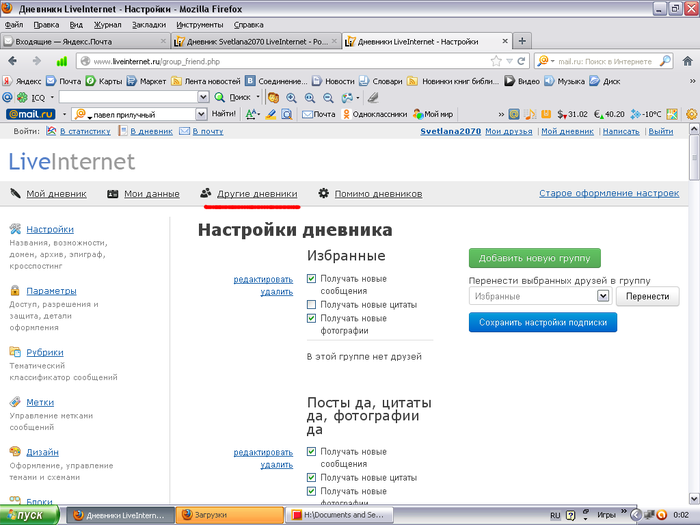
Метки: ПРО ПОЧТУ И ГРУППЫ ДРУЗЕЙ |
СХЕМА ДЛЯ ВАС! " ЛЕСНОЕ ОЗЕРО. БЕРЁЗЫ" |
Это цитата сообщения streglova [Прочитать целиком + В свой цитатник или сообщество!]
Моя схема для Вас! " ЛЕСНОЕ ОЗЕРО. БЕРЁЗЫ"

Автор: streglova
Создана: 05.10.2015 22:11
Скопировали: 33 раз
Установили: 56 раз
Примерить схему | Cохранить себе

Метки: СХЕМА ДЛЯ ВАС! " ЛЕСНОЕ ОЗЕРО. БЕРЁЗЫ" |
НЕ ХОЧУ БЫТЬ ЧАЙНИКОМ. ПОДБОРКА 3 |
Это цитата сообщения Miss_SV [Прочитать целиком + В свой цитатник или сообщество!]
|
Создаем на рабочем столе,,хитрую (невидимую) папку,, |
Программа - Picture Cutout Guide для отделения объекта от фона |
|
Хранитель экрана - Dream Aquarium |
Бесплатные программы на русском языке |
|
Сайт для быстрого подписания картинки или фото. |
УРОКИ -как сделать свой пост с прокруткой текста. http://www.liveinternet.ru/users/liudmila_sceglova/post223512965/ |
|
Как обналичить виртуальные деньги |
Как добавить картинку, чтобы она увеличивалась при нажатии |
|
Как вернуть удалённый пост |
Что же прячет от нас Windows 7? Открываем скрытые файлы и папки. |
Не хочу быть чайником. Подборка 2
Метки: НЕ ХОЧУ БЫТЬ ЧАЙНИКОМ ПОДБОРКА 3 |
ЗНАЕТЕ ЛИ ВЫ КЛАВИАТУРУ НА СВОЁМ КОМПЬЮТЕРЕ? |
Это цитата сообщения Сантория [Прочитать целиком + В свой цитатник или сообщество!]
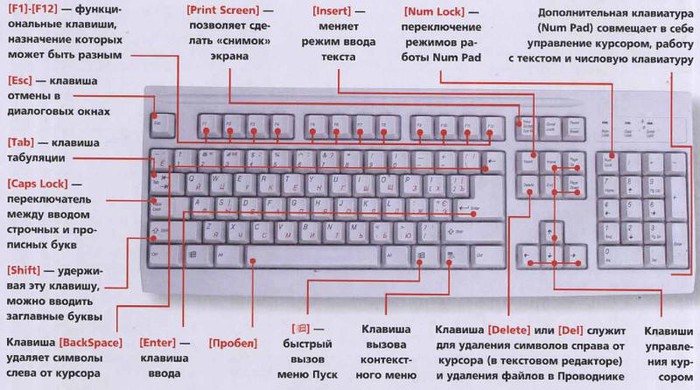
F1— вызывает «справку» Windows или окно помощи активной программы. В Microsoft Word комбинация клавиш Shift+F1 показывает форматирование текста;
F2— переименовывает выделенный объект на рабочем столе или в окне проводника;
F3— открывает окно поиска файла или папки на рабочем столе и в проводнике. Комбинация клавиш Shift+F3 часто используется для поиска в обратном направлении;
F4— открывает выпадающий список, например, список строки адреса в окне ‘Mой компьютер" или в проводнике. Сочетания клавиш Alt+F4 в Windows используется для закрытия приложений, а Ctrl+F4− для закрытия части документа или программы (к примеру, вкладок);
F5— обновляет активное окно открытой веб-страницы, рабочего стола, проводника и так далее. В Microsoft PowerPoint F5 начинает показ слайд-шоу сначала, а комбинация клавиш Shift+F5− с текущего слайда;
F6— переключение между элементами экрана в окне или
на рабочем столе. В проводнике и Internet Explorer — перемещение между основной частью
окна и адресной строкой;
F7— проверяет правописание (в Word, Excel);
F8— при загрузке операционной системы выбирает режим загрузки.
В редакторе Word включает расширенное выделение текста.
Выделение фрагмента от начального до конечного положения курсора происходит без удержания клавиши Shift.
Повторное нажатие клавиши F8 выделяет слово, ближайшее к курсору.
Третье-содержащее его предложение.
Четвертое- абзац. Пятое- документ.
Снять последнее выделение можно нажатием сочетания клавиш Shift+F8.
Отключить режим можно клавишей Esc;
F9-- в некоторых программах обновляет выделенные поля;
F10— активирует полное меню, а комбинация клавиш Shift+F10 активирует контекстное меню;
F11— переводит окно в полноэкранный режим и обратно, например, в Internet Explorer;
F12— переход к выбору параметров сохранения файла
(Файл -> Сохранить как).
В стандартной PC/AT клавиатуре алфавитно-цифровой блок состоит из 47 клавиш и включает в себя клавиши для ввода букв, цифр, знаков пунктуации, арифметических действий и специальных символов. Результат действия этих клавиш зависит от регистра (нижний — верхний) в котором осуществляется нажатие этих клавиш.
Управляющие клавиши Shift, Ctrl, Caps Lock, Alt и AltGr (правый Alt) называют еще клавишами- модификаторами, так как они предназначены
для изменения действий других клавиш.
Shift (читается «Шифт») — клавиша верхнего регистра (нефиксированное переключение). Используется одновременно с другими клавишами, например с клавишами алфавитно-цифрового блока для набора заглавных букв и символов верхнего регистра.
Кроме того, клавиша Shift используется как модификатор в быстрых сочетаниях клавиш и при клике мыши. Например, чтобы в браузере открыть ссылку в отдельном окне нужно нажать на ссылку кнопкой мыши,
удерживая нажатой клавишу Shift.
Ctrl (читается «контрол») — используется в комбинации с другими клавишами, например:
Ctrl+A— в Windows выделяет весь текст в окне;
Ctrl+B— в редакторе MS Word переключает шрифт на «жирный-нормальный»;
Ctrl+С— в программах с WinAPI копирует текст в буфер, а в консольных программах - завершает команду;
Ctrl+F— во многих программах вызывает диалога поиска;
Ctrl+I— в редакторе MS Word переключает шрифт на «курсив-нормальный»;
Ctrl+N— в программах с многооконным интерфейсом открывает новое пустое окно;
Ctrl+O— во многих программах вызывает диалог открытия существующего файла;
Ctrl+P— во многих программах отправляет текст на печать или вызов диалог печати;
Ctrl+Q— в некоторых программах выход из нее;
Ctrl+R— в браузерах обновляет содержимое окна;
Ctrl+S— во многих программах cохраняет текущий файл
или вызывает диалог сохранения;
Ctrl+T— в браузерах открывает новую вкладку;
Ctrl+U— в редакторе MS Word переключает подчёркивания текста;
Ctrl+V— в программах с WinAPI вставляет содержимое буфера обмена;
Ctrl+W— в некоторых программах закрывает текущее окно;
Ctrl+Z— во многих программах отменяет последнее действие;
Ctrl+F5— в браузерах обновляет содержимое;
Ctrl+Home— в программах с текстовым полем совершает переход к началу редактируемого документа;
Ctrl+End— в программах с текстовым полем совершает переход к концу редактируемого документа;
Ctrl+— в Total Commander совершает переход к корневому каталогу диска.
Alt (читается «Альт») — используется совместно с другими клавишами, модифицируя их действие. Например:
Alt+F4— во всех программах закрывает их;
Alt+F7— в некоторых программах вызывает диалог поиска;
Alt+F10— в некоторых файловых менеджерах вызывает дерево каталогов;
Alt+Tab— в Windows совершает переход к следующему запущенному окну;
Alt+буква— в некоторых программах вызывает команды меню или открывает колонки меню.
Кроме того, сочетания клавиш Alt+Shift или Ctrl+Shift обычно применяются для переключения раскладки клавиатуры.
Capslock (читается «Капслок») — переход в режим верхнего регистра (фиксированное переключение). Повторное нажатие клавиши отменяет этот режим. Используется при наборе текста ЗАГЛАВНЫМИ буквами.
Управляющая клавиша Esc (читается «Эскейп»), используемая для отмены текущей операции или последнего изменения, сворачивания приложения, перехода к предыдущему меню или экрану или снятия выделения, расположена в левом углу клавиатуры рядом с блоком функциональных клавиш.
В операционной системе Windows сочетание клавиш Ctrl+Shift+Esc вызывает Диспетчер задач.
Tab (читается «Таб») — в текстовых редакторах вводит символ табуляции и работает с отступами, а в графических интерфейсах перемещает фокус между элементами. Например, перемещение между рабочим столом, кнопкой «Пуск», панелью «Быстрый запуск», панелью задач и системным треем.
Действие клавиши AppsKey равносильно щелчку правой кнопкой мыши и вызывает контекстное меню
для выделенного объекта.
Клавиша перевода строки Enter (Ввод) — служит для ввода перевода строки при наборе текста, выбора пункта меню, подачи на исполнение команды или подтверждения какого-то действия и так далее.
Backspace (читается «Бэкспейс») — в режиме редактирования текста удаляет символ слева от курсора, а вне области набора текста — возвращает на предыдущий экран программы или веб-страницу в браузере.
Delete (читается «Делит») — удаляет выбранный объект, выделенный фрагмент текста
или символ справа от курсора ввода.
Клавиша Insert (читается «Инсерт») служит для переключения между режимами вставки (текст как бы раздвигается) и замены (новые знаки заменяют существующий текст) при редактировании текста.
Сочетание клавиш Ctrl+Insert заменяет команду «копировать», а Shift+Insert- «вставить». В файловых менеджерах Total Commander и FAR Manager клавиша служит для выделения файла или папки.
PrtScn (print screen) (читается «Принт скрин») — делает снимок экрана и помещает его в буфер обмена. В сочетании с клавишей Alt в буфер копируется снимок
текущего активного окна.
Служебная клавиша ScrLk (Scroll Lock) (читается «Скролл лок») блокирует прокрутку и при ее активации клавишами управления курсором сдвигается содержимое всего экрана, что очень удобно при редактировании больших таблиц, например, в Exсel.
Pause/Break (читается «Пауза» или «Брейк») — приостанавливает работу компьютера. В современных операционных системах эта клавиша актуальна только во время загрузки компьютера.
Стрелки вверх, вниз, вправо и влево относятся к клавишам управления курсором и позволяют перемещаться по пунктам меню, сдвигают курсор ввода в соответствующую сторону на одну позицию. В сочетании с клавишей Ctrl стрелки перемещают на большее расстояние. Например, в редакторе Microsoft Word Ctrl+← перемещает курсор на слово влево.
С клавишей Shift выделяется блок текста.
Клавиши Home и End перемещают курсор в начало и конец текущей строки документа или списка файлов.
Клавиши PageUp и PageDown служат для перевода курсора на одну страницу вверх или вниз и используются для «прокрутки» содержимого в текущем окне.
Те, кому по роду своей деятельности приходится набирать много цифр, предпочитают клавиши дополнительной цифровой клавиатуры, так как она напоминает по форме и содержанию калькулятор и находится
по правую руку пользователя.
При выключенном состоянии клавиши Num Lock (индикатор не горит) клавиши на дополнительной цифровой клавиатуре будут управлять курсором.
Многие современные компьютерные клавиатуры снабжаются дополнительными клавишами, предназначенными для упрощения управления основными функциями компьютера, например, громкостью звука, лотком в приводе для компакт-дисков,
сетевыми возможностями компьютера (открыть почтовую программу, браузер или поисковую систему) и так далее. Так как многие из этих дополнительных функций относятся к сфере мультимедиа,то клавиатуры
получили название «мультимедийные».
Чтобы активизировать специальные функции на ноутбуках используется клавиша Fn. В сочетании с этой клавишей некоторые клавиши, окрашенные в тот же цвет, могут увеличить или уменьшить громкость встроенного динамика ноутбука, увеличить или уменьшить яркость или контрастность монитора, активизировать внешний монитор для презентаций и т.д....
Удачи вам в этой нелёгкой науке!
Горячие клавиши, по мнению опытных пользователей, значительно ускоряют работу на компьютере и увеличивают количество всевозможных действий, выполняемых с клавиатуры. Их также называют клавишами быстрого доступа или клавиатурным ускорителем. Кроме того, они необходимы при неожиданном зависании компьютера или выходе из строя мыши. В последнем случае, пользуясь одной лишь клавиатурой, можно сохранить незавершенный документ, отправить его на печать, свернуть или открыть нужные программы.
В разных программах производители устанавливают различные сочетания клавиш, но всегда для этого нужно зажать клавишу-модификатор плюс любую другую клавишу. В современной клавиатуре Windows клавишами-модификаторами являются Ctrl, Alt, Shift и клавиша Win (на ней логотип Windows). Для вызова некоторых задач нужно зажимать одновременно сразу несколько этих клавиш.
Какие горячие клавиши полезно знать
Сочетание клавиш Ctrl + Shift + Esc незаменимо при зависании компьютера, оно вызывает «Диспетчер задач», с помощью которого можно завершить процесс, снять задачу или завершить работу компьютера.
Клавиши Alt + Tab позволяют переключаться между открытыми окнами. В центре экрана появляется панель со всеми открытыми приложениями, и при выборе активного окна нужно, не отпуская клавиши Alt, несколько раз нажать клавишу Tab.
Сочетание Alt + Space (пробел) открывает системное меню окна, с помощью которого можно восстановить, переместить, развернуть, свернуть и закрыть окно без помощи мыши.
Alt + Shift или Ctrl + Shift – переключение раскладки клавиатуры.
При помощи Win + D можно свернуть все окна и показать рабочий стол, а клавиши Win + М сворачивают все окна, кроме диалоговых.
Win + E открывает папку «Мой компьютер».
Win + F – открытие окна для поиска файла или папки.
Ctrl + Esc – открытие меню «Пуск». Это также можно сделать, нажав клавишу Windows.
Иногда может возникнуть ситуация, когда во время работы вышла из строя мышь. В этом случае, а также для тех, кто принципиально не хочет пользоваться мышкой, приходит на помощь клавиша Alt. В меню многих программ, в том числе в старом Word, подчеркнуты буквы в строке меню: Файл, Правка, Формат, Сервис и т.д. То же самое и в выпадающем меню: Печать, Масштаб, Параметры и пр. Если нажать на клавишу Alt и на подчеркнутую букву, затем, при выпадающем меню, повторить действие, то можно спокойно работать, пользуясь одной лишь клавиатурой.
Горячие клавиши в браузере
Чтобы увеличить или уменьшить масштаб страницы, достаточно зажать клавишу Ctrl и покрутить колесико мыши. Вверх – масштаб увеличится, вниз – соответственно, уменьшится. То же самое можно проделывать, просто нажимая + или – при нажатой Ctrl. Для восстановления размера шрифта служит комбинация клавиш Ctr + 0.
А использование клавиши Shift и колесика мышки позволяет перемещаться по истории вкладок: Shift – прокрутка колеса вверх – переход по истории вперед, Shift – прокрутка колеса вниз – переход по истории назад.
Если в браузере необходимо открыть новую страницу в отдельной вкладке, то можно зажать клавишу Ctrl и нажать мышкой на нужную ссылку. Новая страница откроется в отдельной вкладке.
Клавиши Alt + Home возвращают к домашней странице, а Ctrl + R (или F5) обновляют страницу. Для принудительного обновления без использования закэшированных данных служат клавиши Ctrl + F5 или Ctrl + Shift + R.
Нажав клавиши Ctrl + S, можно сохранить страницу на компьютере, а клавиши Ctrl + P позволяют распечатать нужную страницу. Горячие клавиши Ctrl + G, Ctrl + F, Shift + F3, Ctrl + K предназначены для поиска на текущей странице или в Интернете.
С помощью клавиши Alt также вводятся символы, которых нет на клавиатуре.
Шутливое применение сочетания клавиш в Word
Если напечатать в 2003-м Word'e следующее выражение: =rand(200,1) и нажать Enter, то нежданно появится несколько страниц мягких французских булок с чаем. Если это сделать в Word-2007 или 2010, то вместо французских булок будет лекция о некоторых секретах Word.
Метки: КЛАВИАТУРА НА КОМПЬЮТЕРЕ |
Бесплатные программы для компа |
Это цитата сообщения Гуррри [Прочитать целиком + В свой цитатник или сообщество!]

|
Бесплатнае программы, которые можно скачать и установить на свой компьютер! Много всяких программ может кому пригодиться, я лично зависла на пару часов...
Анимация фотографий[4] Программы для создания анимации [31] Программы для создания слайд шоу [35] Программы для создания коллажей [17] Программы для фотомонтажа [23] Программы для реставрации фото [3] Программы для создания иконок [4] Программы для создания Flash слайд шоу [7] Программы для создания 3D-графики [15] Программы для создания логотипов [2] Программы для создания визиток [2] Программы для снятия скриншотов [4] Программы для создания календарей [3] Бесплатные графические редакторы [47] Фото на документы [3] Фотоэффекты [8] Программы анимации-морфинга и эффектов деформирования [4] Обработка, ретушь портрета [9]  
Спасибо
|
Серия сообщений "Программы":
Часть 1 - Программа для рисования фракталов
Часть 2 - AutoFX Mystical Tint Tone and Color
...
Часть 7 - AVG Free - лучший бесплатный антивирус
Часть 8 - Рабочие ключи для Касперского oт 17.11.2011
Часть 9 - Бесплатные программы для компа
Часть 10 - Вебвизор от Яндекса - 100% отдача от сайта.
Часть 11 - программа для настройки гитары
...
Часть 13 - Переводчик
Часть 14 - Вы хотите создавать игры легко, быстро, увлекательно?
Часть 15 - Компьютерная программа Sweet Home 3D - дизайн интерьера
Метки: Бесплатные программы для компа |
Получать деньги ничего не делая и без первоначальных вложений?.. хм, а это как? |
Это цитата сообщения Роман_Немеров [Прочитать целиком + В свой цитатник или сообщество!]
Речь пойдет о пассивном небольшом доходе без первоначальных вложений - прямо сказка какая-то... Собственно вопрос, а можно ничего не делая получить денежку для оплаты мелких расходов? Да, кто имеет дневник на Лиру (и не только) - имеет возможность поучать пассивный доход/?...
Я говорю о бирже Байпост (видео инструкция), через которую происходит аренда места для ссылок рекламодателей в ваших дневниках. Продавать место для ссылок вы можете автоматически, и вам даже делать ничего не нужно, просто укажите цену одной ссылки в месяц.

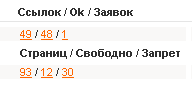
На момент 25 ноября 2010 года у меня идет доход около 90 руб в месяц при помощи 48 рекламных ссылок, которые размещены в этом блоге, в конце некоторых записей. Простая арифметика, говорит, что 500 размещенных рекламных ссылок будут давать пассивный ежемесячный доход ~1000 руб. За ничего неделание - очень даже не плохо, а кто пишет в 10 раз больше - тому должны платить в 10 раз больше (все зависит от количества ваших записей в дневнике, глядишь, будет хватать на оплату интернета ). Удачи всем... Есть вопросы? - всегда рад пообщаться.
Знаете в чем преимущество этой биржи:
1. Блогеру не нужно писать текст ссылки, текст пишет 'заказчик'.
2. Есть опция, при активировании которой, ссылки будут автоматически публиковаться в конце ваших записей.
3. Деньги капают каждый день (заказчик платит за месяц нахождения его ссылки в дневниках)
4. Самое вкусное преимущество, рекламные ссылки будут размещаться даже в цитатах. Вам даже в дневник писать не нужно, цитируйте чужие записи, в них будет появляться рекламная ссылка, а ваш доход будет расти с каждым днем.
Маленькое ограничение:
- Google PR (PageRank) вашего дневника должен быть не ниже одного (кто не знает как проверить, то можно здесь: введите адрес вашего дневника, например, мой имеет вид http://www.liveinternet.ru/users/3026328/ ). У кого PR=0 или отсутствует, полезно будет почитать: Как бесплатно повысить Google PR.
Почему это самая перспективная биржа:
- Да потому что этих трех преимуществ нет ни у одной биржи для блогов.
- Потому что спрос на покупку ссылок в блогах типа Лиру у SEO-оптимизаторов только растет...
- Потому что эта биржа от создателей SEOpult.
Есть существенный недостаток, но этот недостаток я заметил только для оптимизаторов. Об этом как-нибудь в следующий раз. А пока пользуйтесь вкусностями.
Самое интересное, что лиру-дневников там только три штуки, включая мой (на момент написания этого поста)... жж-блогеры уже просекли фишку - их там мильён... а чем мы хуже?
Биржа работает практически со всеми блог-платформами и имеет множество крупных рекламодателей, которые знают, зачем нужна реклама на вашем блоге и какой эффект она может принести. Выступая как посредник, биржа предоставляет блогеру стабильный спрос на ссылки в его блогах и соответствующий, постоянно растущий доход (растущий - если блогер будет увеличивать количество записей в дневнике).

Бюро Туризма: горящие туры и путевки в вену от туроператора.
Метки: Получать деньги ничего не делая |
Мешаем вирусу войти в ваш компьютер! |
Это цитата сообщения [Прочитать целиком + В свой цитатник или сообщество!]

Мой друг в майл.ру всегда меня балует разными интересными штучками.
Вот и на этот раз порадовал одной хитростью.
Компьютерный ремонтник говорит, что это похоже на золото.
Это - хорошая вещь.
Мой друг изучил эту компьютерную уловку сегодня, это действительно
изобретательно в ее простоте.
Как Вы может знаете, когда вирус входит в Ваш компьютер,
он направляется прямо в Вашу книгу адресов электронной
почты, и посылает себя всем по вашим адресам,
таким образом заражая всех Ваших друзей и партнеров.
Эта уловка не помешает вирусу войти в Ваш компьютер,
но это будет мешать ему использовать Вашу адресную книгу
для распространения далее, и это даст Вам знать, что вирус
вошел в Ваш компьютер.
Вот то, что Вы делаете:
Во-первых, откройте свою адресную книгу и нажмите на "новый контакт",
так же, как Вы сделали бы, если бы Вы добавляли нового друга в свою
адресную книгу электронной почты.
В окне, где Вы написали бы имя своего друга, пишите "А".
Для псевдонима или адреса электронной почты, напишите AAAAAAA@AAA.AAA
Теперь, вот то, что Вы сделали и почему это работает:
Имя "А" будет на первом месте Вашей адресной книги как вход No.1.
С этого места вирус начнет входить, чтобы послать себя всем Вашим друзьям.
При попытке послать себя по адресу "AAAAAAA@AAA.AAA" , произойдет остановка ,
т.к такого адреса не существует и вирус не пойдет распространяться
дальше и Ваши друзья не будут заражены.
Второе большое преимущество этого метода:
Если электронная почта не может быть отправлена, Вы будете уведомлены
относительно этого в Вашей входящей почте почти немедленно.
Следовательно, если Вы когда-либо получаете сообщение, говорящее Вам,
что электронная почта, адресованная AAAAAAA@AAA.AAA, не может быть послана,
Вы знаете сразу же, что у Вас есть вирус в Вашей системе.
Вы можете тогда предпринять шаги, чтобы избавиться от этого!
Довольно гладкий способ, а?
Если все, которых Вы знаете, делают это, тогда Вам не о чем волноваться, и о
приходящей почте.
СДЕЛАЙТЕ ЭТО ТЕПЕРЬ и если будет желание, можете передать это всем своим друзьям!

http://blogs.mail.ru/mail/lobsang48/7E7BD2BC4C5802CD.html
Метки: Мешаем вирусу войти в компьютер! |
Как поднять ТИЦ |
Это цитата сообщения Марриэтта [Прочитать целиком + В свой цитатник или сообщество!]
Источник http://www.nejaden.ru/kak-podnyat-tits/
Рано или поздно перед каждым владельцем сайта/блога, желающим зарабатывать, встаёт вопрос наращивания пузомерок, в частности ТИЦ. Не секрет, что этот показатель увеличивает доход вебмастера с таких видов заработка на сайте, как продажа ссылок, сдача места под рекламу и т.д. Причём увеличение дохода с повышением ТИЦ довольно существенное.
В интернете опубликовано множество материалов на данную тему. Об этом пишут все кому не лень. На нулевых блогах вы найдёте детальные инструкции по поднятию ТИЦ и PR, на сайтах под АГС вам предложат подробнейший мануал о том, как избежать фильтров Яндекса и т.д.
Одним словом, материалов море, но найти что-то действительно стоящее в этой куче информационного мусора не так просто.
Обессиленная долгими поисками эффективного способа поднятия ТИЦ, кучка прогоревших московских манимейкеров решила действовать нахрапом. Ими, по дороге с работы, в сквере была отловлена сотрудница офиса Яндекс, которой в ультимативной форме было предложено раскрыть секрет поднятия ТИЦ. Ничтоже сумняшеся, женщина поведала секретный рецепт поднятия ТИЦ, которым с ней поделился один из топ-менеджеров компании Яндекс на Новогоднем корпоративе:
Метки: Как поднять ТИЦ |
Сами создаем сайт |
Это цитата сообщения orkxr [Прочитать целиком + В свой цитатник или сообщество!]
Сегодня я хочу рассказать вам, как быстро и не сложно можно создать бесплатный сайт самому. Буквально еще недавно, для меня - это было чем-то сложным и невероятным, как тайное знание, которое постигнуть могут только избранные)))
В одном из своих постов я уже писала про программы для создания сайта и бесплатные сервисы! Как оказалось, что сейчас - не так все сложно уже, и процесс создания сайта в различных бесплатных сервисах максимально упрощен и понятен даже новичку! В этой статье я более подробно расскажу об одном из таких сервисов.
Из огромного множества русских конструкторов выбрала сервис Fo.Ru - простой и в тоже время очень функциональный онлайн конструктор, он сразу мне понравился. Главный фактор, который повлиял на его выбор - это возможность нормально зарабатывать на своем сайте, размещая рекламные баннеры, контекст и др. Но более подробно об этом я расскажу в одном из моих следующих постов. Сегодня займемся регистрацией и созданием, а также начальными настройками для личного сайта.
Итак приступаем к созданию сайта, переходим на страницу регистрации в сервисе:
Процесс Регистрации не вызывает никаких трудностей, просто по пунктам заполняем анкету. Обратите внимание на пункт Логин - здесь вам необходимо указать желаемое название вашего будующего сайта, так сказать ваш домен.
! После того как вы зарегистрировались в сервисе Fo.ru - вам необходимо подтвердить вашу регистрацию, перейдя по ссылке в письме, которое вам выслал серсис на почтовый ящик. Ссылка подтверждения уже перенаправляет на ваш сайт, и перед вашими глазами:
(кликните на изображение для увеличения)
! Если вдруг, по какой-то причине сайт открылся без верхнеей администраторской панели настроки сайта - ничего страшного, просто войдите в свой аккаунт админа, нажав кнопку вход возле окна Поиск по сайту (указав свой логин и пароль).
![]()
Итак мы внутри конструктора, начнем потихонько изменять и наполнять наш сайт. Наводя курсор мышки на надписи: Название сайта, Слоган и Контакты - слева появляется изображение ключа, кликаем по этой иконке и попадаем в меню для редактирования профиля.
Заполняем все под себя(я например создавала городской сайт портал про Самару) и не забываем нажать кнопку сохранить:
(кликните на изображение для увеличения)
Далее заполняем раздел Обо мне:
и Шапка, здесь можно загрузить собстенное изображения в шапку вашего сайта (Заранее подредактируйте размер загружаемого изображения, чтобы его высота была 120, 220 или 320 пикселей. Фотографию можно отредактировать в фотошоп онлайн на русском языке просто если размер другой, конструктор сам растягивает картинку с искажением качества. Хотя впринципе с шапкой пока можно вообще не париться, там среди шаблонов уже есть с нормальными вариантами шапок):
и снова жмем кнопку Сохранить.
Заходим в настройки Горизонтального меню навигации (кликаем ключ возле кнопки главная) мы можем добавить себе необходимые резделы(кнопки):
В качестве кнопки в меню может выступать и обычная ссылка, жмем добавить ссылку (я сделала кнопку с ссылкой на данный пост в Лиру ):
Что получилось можно посмотреть здесь http://samaragorodok.fo.ru/
Аналогично и с Вертикальным меню навигации, которое располагается ниже. Абсолютно ничего сложного - справились!
Далее переходим ко второй части моего руководства, к наполнению нашего сайта Теперь Умеем и Такое - Часть 2
В следующих частях мы подробно разберем всю панель настройки сайта, научимся правильно наполнять свой сайт, узнаем как поменять дизайн своего сайта, а также КАК НАЧАТЬ ЗАРАБАТЫВАТЬ НА СВОЕМ САЙТЕ!!!
ЗАПИСЫВАЕМСЯ В ПЧ ЧТОБЫ СВОЕВРЕМЕННО ПОЛУЧАТЬ МОИ НОВЫЕ ПОСТЫ
Полезные ссылки:
Метки: Сами создаем сайт |
Как начать пользоваться Webmoney и создать первый кошелек? | Блог "Компьютер для начинающих" от Светланы Козловой |
Это цитата сообщения limada [Прочитать целиком + В свой цитатник или сообщество!]
http://www.kurs-pc-dvd.ru/blog/novosty/kak-nachat-polzovatsya-webmoney-i-sozdat-pervyj-koshelek.html
Далее, для начала использования Webmoney вы должны будете запустить программу WebMoney Keeper
Метки: Как начать пользоваться Webmoney создать первый кошелек? |
Как открыть и оплатить счет для звонков с помощью Скайпа? | Блог "Компьютер для начинающих" от Светланы Козловой |
Это цитата сообщения limada [Прочитать целиком + В свой цитатник или сообщество!]
http://www.kurs-pc-dvd.ru/blog/brauzery/kak-otkryt-i-oplatit-schet-dlya-zvonkov-s-pomoshhyu-skajpa.html
По Скайпу можно совершать междугородние и международные телефонные звонки гораздо
Метки: Как открыть и оплатить счет для звонков с помощью Скайпа? |
Как через сбербанк webmoney кошелек пополнить? | Блог "Компьютер для начинающих" от Светланы Козловой |
Это цитата сообщения limada [Прочитать целиком + В свой цитатник или сообщество!]
http://www.kurs-pc-dvd.ru/blog/platezhnye-sistemy-interneta/kak-cherez-sberbank-webmoney-koshelek-popolnit.html
Теперь с помощью онлайн сервиса Сбербанка можно пополнить счет вашего WebMoney кошелька.
Метки: Как через сбербанк webmoney кошелек пополнить? |
библиотека бесплатных программ |
Это цитата сообщения yaqut [Прочитать целиком + В свой цитатник или сообщество!]
Метки: библиотека бесплатных программ |
Полезное сочитание клавиш |
Это цитата сообщения Mages_Queen [Прочитать целиком + В свой цитатник или сообщество!]

- Alt + F4 — закрыть активное окно;
- Alt + Tab или Alt + Shift + Tab — переключение между окнами;
- ALT + D — выделить текст в адресной строке браузера;
- Alt + Enter - вызов «Свойств объекта»;
- Alt + Space - вызов системного меню окна
- Alt слева + Shift слева + Num Lock - включение и отключение управления указателем с клавиатуры;
- Alt слева + Shift слева + PRINT SCREEN - включение и отключение высокой контрастности.
Метки: Полезное сочитание клавиш |
подборка:где получить образование в сети бесплатно |
Это цитата сообщения Die_Gelassenheit [Прочитать целиком + В свой цитатник или сообщество!]
http://www.college.ru – «Открытый Колледж». Данный сайт будет полезен всем, у кого дети-школьники или в силу других причин необходимо восстановить знания по некоторым предметам школьной программы. И, конечно, учащимся средних школ. Есть уроки и тесты по следующим предметам: алгебра, физика, астрономия, химия, биология, география – в разработке. Есть несколько факультативных курсов «Бизнес и экономика», «Управление временем», «Деловое письмо».
http://www.bellenglish.com – бесплатные уроки английского до уровня upper intermediate. Уроки озвучены дикторами – носителями языка. Прекрасно подобранные упражнения. Есть контрольный тест, определяющий уровень владения языком. Есть игры – угадать внешность, поиск сокровищ, игра на эрудированность и другие. Есть форум для общения студентов. Интерфейс сайта полностью на английском.
http://www.study.ru – один из лучших русскоязычных ресурсов для изучающих не только английский. На сайте также представлены бесплатные уроки немецкого и французского, испанского и итальянского.
http://businesslearning.ru – «Система дистанционного бизнес-образования». На сайте представлены 71 модуль по курсам: «Основы предпринимательства», «Право», «Экономика», «Менеджмент», «Финансы», «Учет и налоги», «Маркетинг», «Безопасность», «Основы гуманитарных знаний», «Основы математики и естествознания», «Информационные технологии», «Стратегия для бизнеса». В конце каждого модуля тест на проверку полученных знаний. При желании можно получить сертификат.
http://www.intuit.ru – «Интернет-Университет Информационных Технологий». На сайте представлено более 260 курсов по различным направлениям, связанным с информационными технологиями. Такие как «Web-дизайн», «Менеджер в современном офисе», «Основы web-технологий», «Введение в JavaScript», «Применение каскадных таблиц стилей (CSS)», «Photoshop», «История экономики» и др. В конце каждого урока тест на проверку знаний. Возможность получения диплома.
Метки: где получить образование в сети бесплатно |
Программы для компьютера |
Это цитата сообщения милена70 [Прочитать целиком + В свой цитатник или сообщество!]
Метки: Программы для компьютера |
самый легкий и быстрый способ устранения блокировки Windows |
Это цитата сообщения Владимир_Шильников [Прочитать целиком + В свой цитатник или сообщество!]
Думал и надеялся, что эпидемия блокираторов Windows миновала. Но нет, все еще обращаются пользователи, подхватившие эту заразу.
Эта статья о том, как буквально за несколько минут избавиться от блокиратора Windows без применения сторонних программ и вообще безо всяких сложностей.
Авторский метод, до которого додумался сам, когда впервые столкнулся с блокиратором.

Метки: устранения блокировки Windows |
САМЫЕ НЕОБХОДИМЫЕ ПРОГРАММЫ... всегда только самая последняя версия... КЛАСС!.. |
Это цитата сообщения милена70 [Прочитать целиком + В свой цитатник или сообщество!]
http://kantemiirina.ya.ru/replies.xml?item_no=16447
Нужные программы




















































 Kantemiirina
Kantemiirina
Метки: САМЫЕ НЕОБХОДИМЫЕ ПРОГРАММЫ.. |
Скорость интернета |
Это цитата сообщения Егорова_Таня [Прочитать целиком + В свой цитатник или сообщество!]

Если у Вас тормозит интернет,то возможно(Вы не поверите!!!)...скорость воруют!Одна моя подруга полтора года мучилась с интернетом.Приходилось ждать по 3-4 мин. пока откроется страница,загрузятся картинки.Про то,чтобы посмотреть видео и речи не шло.Скорость подключения к интернету(по договору) была терпимая-512kbit/s .Вчера я приехала к ней,посмотрела на всё это безобразие и решила проверить скорость интернета.Оказалось она-98,5!!! вместо 512.
Метки: Скорость интернета |
Очистка кэш-памяти |
Это цитата сообщения Азовец [Прочитать целиком + В свой цитатник или сообщество!]
Очистка кэш-памяти
.Для работ в некоторых программах,мы скачиваем нужный нам материал из разных сайтов.Используем его и потом за ненадобностью - удаляем.
Между тем он накапливается и засоряет кэш - память компьютера.
Работая в Corel Paint Shop Pro, я использую много разных материалов,которые в последствии мне не нужны - я попросту их удаляю из папок в которые они загружаются.Однако, эти материалы полностью не удаляются,а остаются и засоряют кэш,при этом, тормозя работу компьютера.
Для быстродействия системы компьютера желательно периодически очищать кэш-память.
Вот,что я для этого делаю:
1. 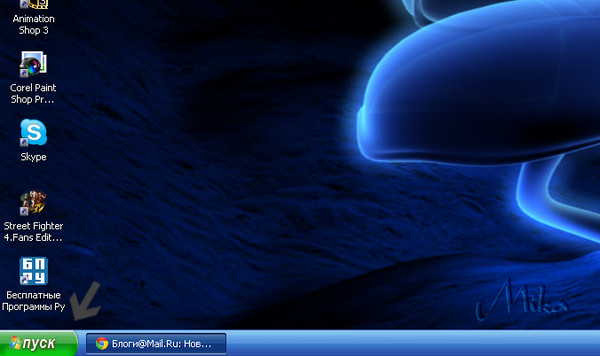
Метки: Очистка кэш-памяти |